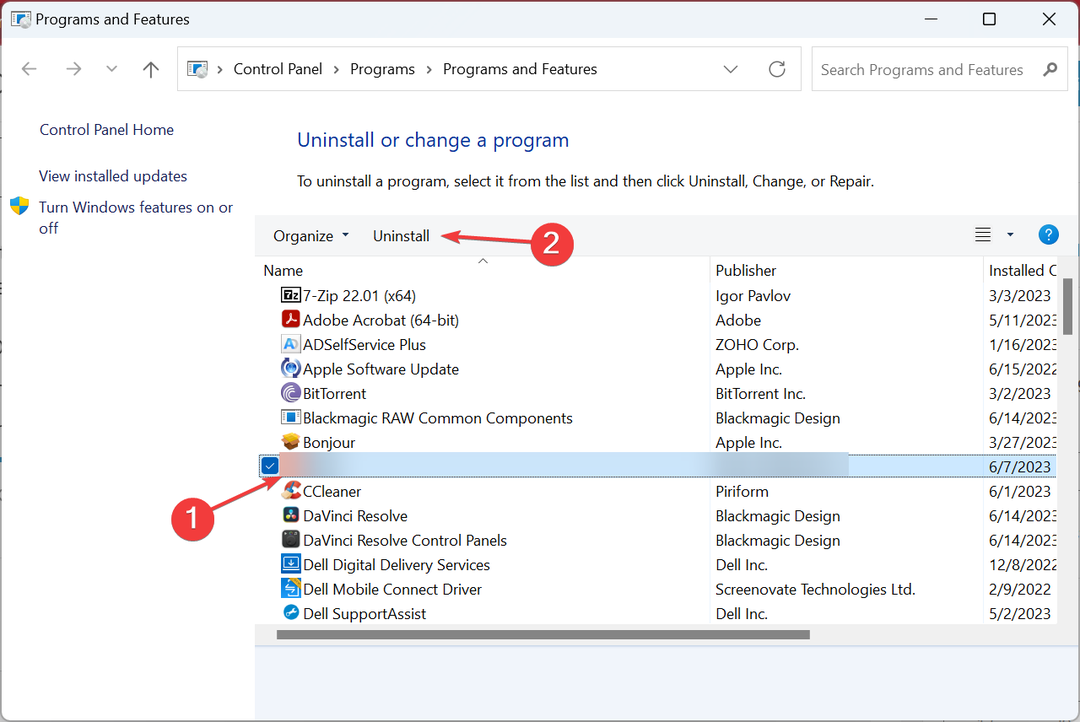- L'erreur de violation de la licence du système sur Windows 10 (SYSTEM_LICENSE_VIOLATION) est vérifiée à cause du fichier du système danneggiati.
- Puoi correggere facilmente questi tipi di errori con uno strumento di ripristino del sistema.
- Puoi anche prouver un eseguire lo strumento di risoluzione dei problemi di Windows per eseguire rapidamente la scansione e risolvere il problema.
- Se necessario dovrai accédere alla modalità provvisoria ed eseguire un Ripristino configurazione di sistema come ultima risorsa.

XINSTALLER EN CLIQUANT SUR LE FICHIER DE TÉLÉCHARGEMENT
- Télécharger et installer Fortect sur ton PC.
- Avril lo strumento e Avvia la scansione.
- Fai clic su Ripará e correggi gli errori in pochi minuti.
- Fino ad ora, ben 0 utenti hanno già scaricato Fortect questo mese.
Gli errori del computer sono relativamente comuni e facili da correggere, ma a volte potresti ricevere un errore Blue Screen of Death, come SYSTEM_LICENSE_VIOLATION.
Questi tipi di errori sono piuttosto gravi poiché causano l'arresto anomalo di Windows 10 e il riavvio del PC per evitare danni.
I BSoD possono destare preoccupazioni, ma ci sono modi per affrontarli serenamente e oggi ti mostremo come correggere l'errore di violazione della licenza di sistema su Windows 10.
Come posso correggere l'errore BSoD Violazione Licenza di Sistema (SYSTEM_LICENSE_VIOLATION)?
1. Contrôler le disco rigide
- Vai su avvio avanzato (riavvia il computer tenendo premuto il tasto Maiusc).
- Scegli Résolution des problèmes > Opzioni avanzate.
- Seleziona Prompt dei comandi dall'elenco di opzioni.
- Quand viene visualizzato il prompt dei comandi, immettere le seguenti righe e premere Invio dopo ogni riga per eseguirlo:
bootrec.exe/rebuildbcdbootrec.exe/fixmbrbootrec.exe/fixboot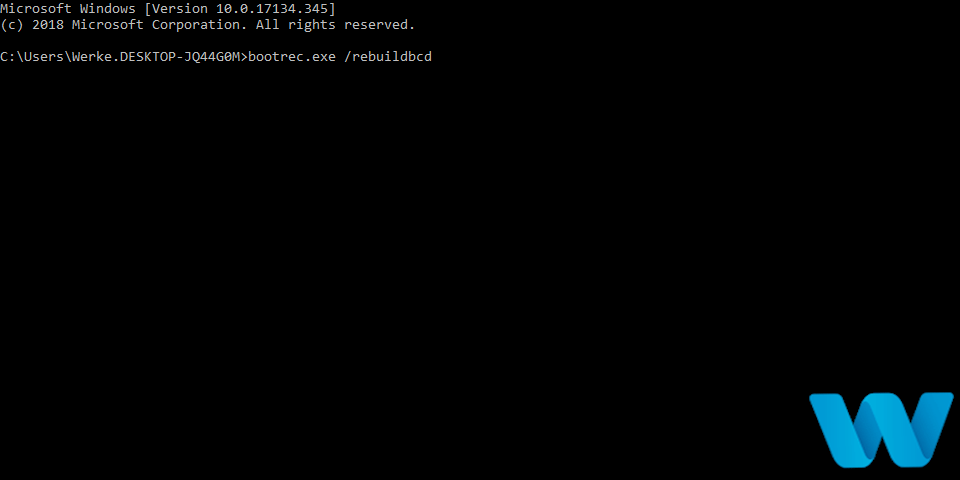
- Alcuni utenti suggeriscono anche che è necessario eseguire anche altri comandi chkdsk.
- Per eseguire questi comandi, è necessario conoscere le lettere di unità per tutte le partizioni del disco rigido.
- Nel prompt dei comandi dovresti inserire quanto segue (ma ricorda di usare le lettere che corrispondono alle partizioni del tuo disco rigido sul tuo PC):
chkdsk/rc :chkdsk/rd :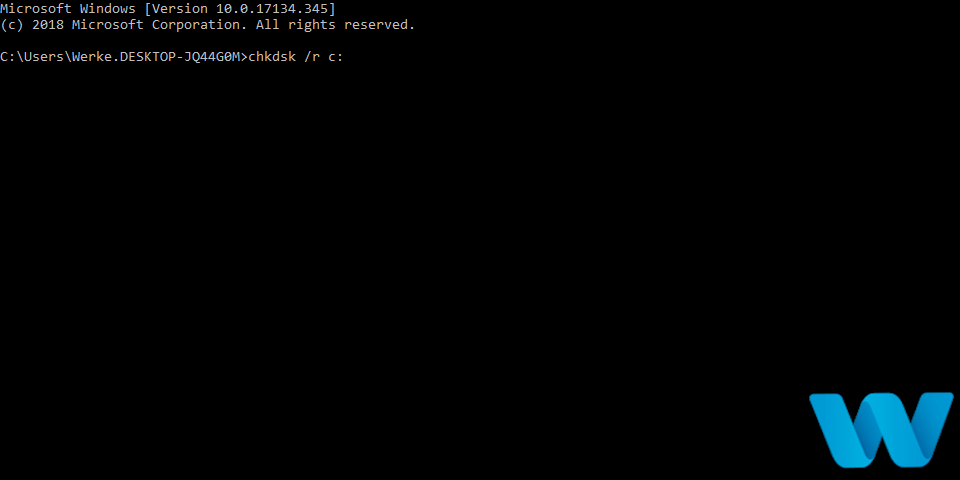
Questo è il nostro esempio, quindi tieni presente che devi eseguire il comando chkdsk per ogni partizione del disco rigido che possiedi.
- Riavvia il computer e controlla se il problema è stato risolto.
Settori del disco danneggiati o altri problemi relativi al disco rigido possono facilmente causare vari problemi di BSOD, compreso l'errore di violazione della licenza di sistema su Windows 10 (SYSTEM_LICENSE_VIOLATION) per Windows 10 e Windows 8.
Sebbene i passaggi sopra descritti siano perfettamente in grado di risolvere il problema in questione, potresti trovare un po 'scoraggiante il prompt dei comandi per la sua complessità.
2. Usa un fixateur BSoD di terze parti

Gli errori BSoD non sono così facili da risolvere manualmente. Devi trovare la cause du problème et poi trovare i modi per risolverlo. C'è un altro modo per correggere questi errori più velocemente e in modo più efficace.
Utilizzare uno strumento di riparazione del sistema completo come Fortifier risolverà i problemi della schermata blu in maniera efficiente. Il software non solo individuerà esattamente cosa c'è che non va nel tuo PC, ma lo risolverà immediatamente.
È quindi possibile avviare lo strumento sul PC per eseguire automaticamente la scansione del sistema. Dovrai semplicemente premere il pulsante Avvia riparazione per risolvere i file di sistema corrotti o i file di registro difettosi che generano questo problema.

Fortifier
Approfitta di questa solution utile pour le contrôle et la réparation de l'état du PC et corrige toutes les erreurs BSOD.3. Eseguire lo strumento di risoluzione dei problemi BSOD
- Avril'app Impostazioni e vai alla sezione Aggiornamento e sicurezza.
- Seleziona Résolution des problèmes dal menu a sinistra.
- Seleziona BSOD dal riquadro di destra e fai clic su Esegui lo strumento di risoluzione dei problemi.
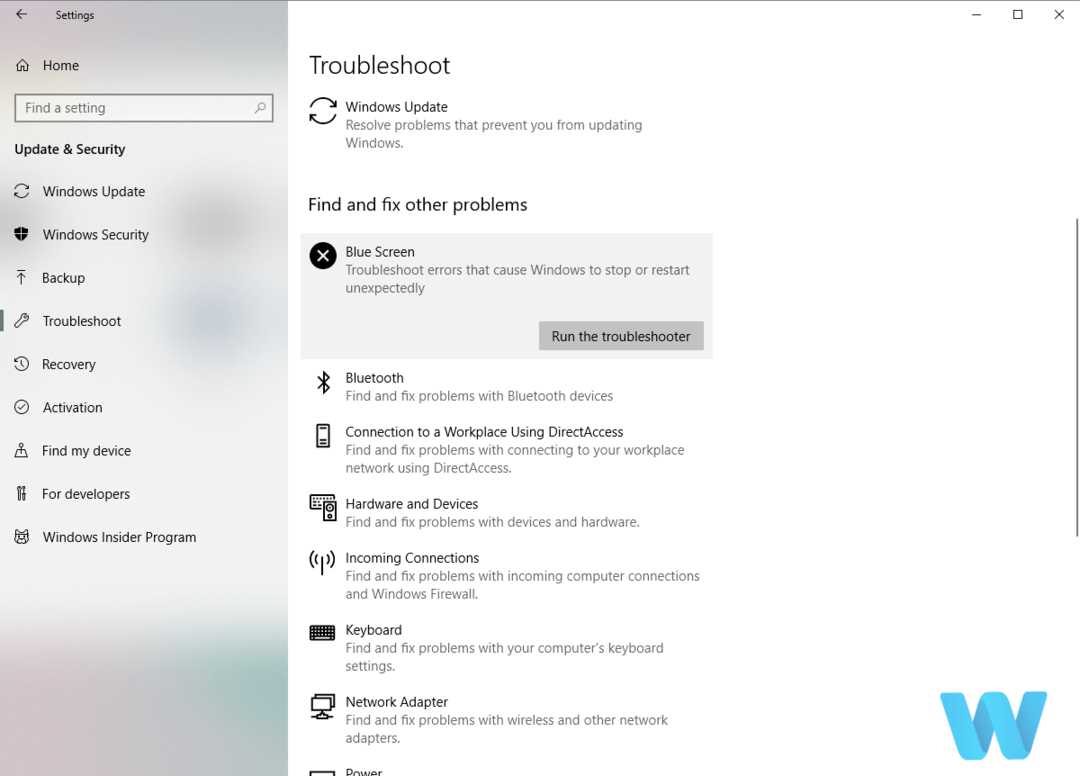
- Segui le istruzioni sullo schermo per completare la risoluzione dei problemi.
Se l'aggiornamento dei driver non ha funzionato, possiamo prouver lo strumento di risoluzione dei problemi integrato di Microsoft per gli errori BSOD. Questa è probablement la solution plus semplice pour presque tous les problèmes de BSOD parce qu'ils résolvent donc le problème par te.
4. Aggiorna Windows 10 et tous les pilotes
Gli errori Blue Screen of Death sono spesso causati da problemi hardware e software e, per evitarli, si consiglia vivamente di aggiornare Windows 10 it plus spesso possible.
Microsoft rilascia constamment aggiornamenti par Windows 10 via Windows Update, qui assicurati di scaricarli regolarmente.
La plupart des questions résolues résolvent d'autres problèmes matériels et logiciels, qui doivent être supprimées de BSoD, et sont gérées pour la gestion de Windows 10 aggiornato.
Oltre a scaricare gli aggiornamenti di Windows 10, bisogna ricordarsi che è molto important aggiornare i driver. Windows 10 utilise le pilote tuoi pour communiquer avec ton matériel.
Ce pilote déterminé n'est pas modifié ou semplicemente n'est pas compatible avec Windows 10, probablement verai un errore BSoD come l'errore di violazione della licenza di sistema su Windows 10 (SYSTEM_LICENSE_VIOLATION). Per correggere questi tipi di errori è necessario aggiornare tutti i driver.
L'aggiornamento dei driver est relativamente semplice e puoi farlo semplicemente visitando il sito Web del produttore dell'hardware e scaricando i driver più recenti per il youo dispositivo.
Durant le téléchargement du pilote, assurez-vous de télécharger le pilote pour tous les principaux composants matériels.
4.1 Aggiorna automatiquement le pilote
La ricerca manuale dei driver può richiedere molto tempo. Ti consigliamo di utilizzare uno strumento che lo farà automaticamente per te.
L'utilizzo di un programma di aggiornamento automatico dei driver ti salverà sicuramente dal lungo processo di cercare manualmente i driver e manterrà semper aggiornato il tuo sistema con i driver più récents.
⇒Télécharger le programme de mise à jour du pilote Outbyte
5. Eseguire la scansione SFC
- Fai clic con il pulsante détruire del mouse sul pulsante del menu Démarrer e avril il prompt dei comandi (amministratore).
- Immetti la riga seguente e premi Invio:
sfc/scannow
- Attendi fino al termine del processo (potrebbe richiedere del tempo).
- Se la soluzione viene trovata, verrà applicata automaticamente.
- Ora chiudi il prompt dei comandi et riavvia l'ordinateur.
La prossima cosa che prouveremo è la scansione SFC. Questo è uno strumento da riga di comando che esegue la scansione del computer alla ricerca di potenziali problemi risolvendoli.
Pertanto, potrebbe essere utile anche quando si ha a che fare con l'errore di violazione della licenza di sistema su Windows 10 (SYSTEM_LICENSE_VIOLATION).
6. Eseguire DISM
- Fai clic con il pulsante destro del mouse su Start e apri Prompt dei comandi (amministratore).
- Incolla il seguente comando e premi Invio:
DISM/En ligne/Cleanup-Image/RestoreHealth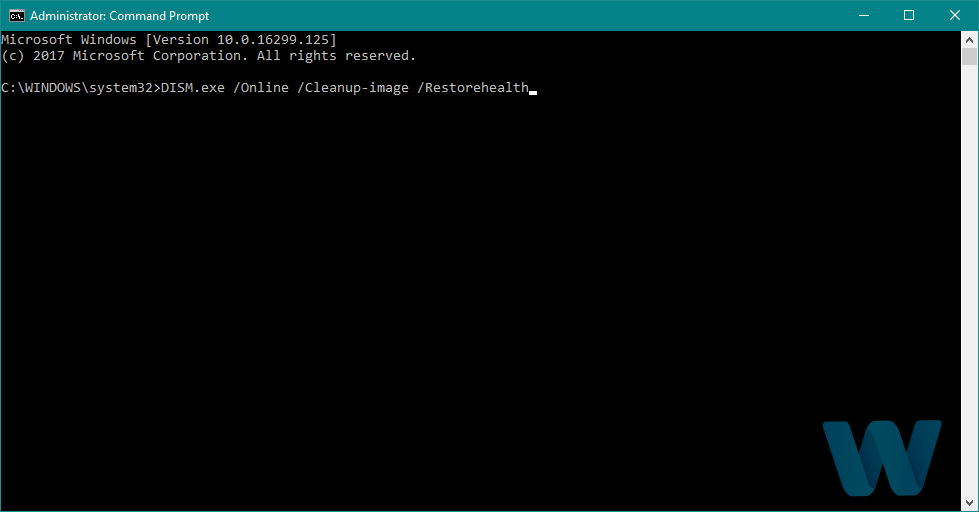
- Attendi fino al termine della scansione.
- Riavvia il computer e riprova ad aggiornare.
Norme Modo
Consiglio dell'esperto :
SPONSORISATION
Alcuni problemi del PC sono difficili da correggere, soprattutto quando si tratta di file di sistema e archivi Windows mancanti o danneggiati.
Assicurati di utilizzare uno strumento dedicato come Fortifier, che eseguirà la scansione e sostituirà i file danneggiati con le loro nuove versioni trovate nel suo archivio.
Il terzo strumento per la risoluzione dei problemi che proveremo è DISM. Il Deployment Image Servicing and Management (DISM) ricarica l'image du système, risolvendo alcuni potenziali problemi lungo il percorso.
Ce guide remo per spiegarti sia il modo standard, sia la procedura che utilizza il supporto di installazione :
- Avec le support d'installation de Windows
- Insérisci il prend en charge l'installation de Windows.
- Fai clic con il pulsante destro del mouse sul menu Start e, dal menu, scegli Prompt dei comandi (administrateur).
- Nella riga di comando, digita i seguenti comandi e premi Invio dopo ognuno di essi:
dism/en ligne/nettoyage-image/scanhealthdism/en ligne/nettoyage-image/restorehealth - Ora, digita il seguente comando e premi Invio:
DISM/Online/Cleanup-Image/RestoreHealth/source: WIM: X: SourcesInstall.wim: 1/LimitAccess - Assicurati di modificare un valore X avec la lettre de l'unité montée avec l'installation de Windows 10.
- Al termine della procedura, riavvia il computer.
7. Installer un ottimizzatore de Windows
Potresti affidarti uno strumento di terze parti per controllare i tuoi dischi rigidi e rilevare e riparare eventuali problemi.
ONU logiciel d'optimisation de Windows libererà spazio prezioso fornendo così più memoria disponibile e consentendo di godere di tempi di avvio e caricamento più rapidi.
Questi strumenti sono generalmente suite complete di messa a punto, pulizia, riparazione e ottimizzazione. Possono anche rilevare e substituire file Windows danneggiati, creare backup and altro ancora.
Rimuovi dati spazzatura, file temporanei inutili, tracce di navigazione Web, correggi voci di registro superflue, scorciatoie interrotte e disabilita i servizi non necessari per migliorare le prestazioni del Tuo PC.
8. Trouver et désinstaller les applications problématiques
A volte alcune applicazioni possono far apparire questo errore, quindi è fondamental trovarle e rimuoverle.
Vale la pena ricordare che quasi tutte le applicazioni possono causare l'errore di violazione della licenza di système de Windows 10, quindi potresti dover fare qualche ricerca prima di trovare quella che causa il problèmea.
Dovresti anche sapere che anche le applicazioni installate o aggiornate di recente possono causare questo errore, quindi se hai aggiornato o installato una new app prima che l'errore BSoD iniziasse a comparire, désinstallerala.
Una causa comune per gli errori Blue Screen of Death est votre logiciel antivirus. Quasi tutti i software antivirus possono cause un errore BSoD, quindi assicurati di rimuovere tutti i programmi antivirus di terze parti che hai installato.
Per rimuovere completemente un programma antivirus è necessario utilizzare uno strumento di rimozione dedicato. Molte società di sicurezza offrono questi strumenti per il loro software, quindi assicurati di scaricarne uno per il tuo programma antivirus.
9. Entra in modalità provvisoria
- Avvia la riparazione automatica mentre riavvii il computer durante l'avvio.
- In alternativa, puoi tenere premuto il tasto Maiusc e fare clic sul pulsante Riavvia.
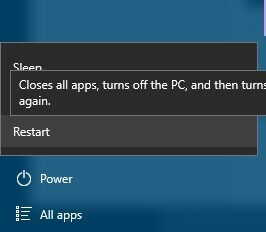
- In alternativa, puoi tenere premuto il tasto Maiusc e fare clic sul pulsante Riavvia.
- Scegli Résolution des problèmes > Opzioni avanzate > Impostazioni di avvio.
- Fai clic sur la pulsante Riavvia.
- All'avvio del computer, seleziona Modalità provvisoria con rete o qualsiasi altra versione della Modalità provvisoria.
Se il problema è causato da un determinato software, sarai in grado di dirlo accedendo alla modalità provvisoria.
La modalité prévoit le pilote seul avec le pilote et le logiciel de base, pertanto, se il problema è causato da una determinata applicazione o da un driver problemo, il sistema dovrebbe funzionare senza problemi in modalità provisoire.
10. Suivez la configuration de Ripristino du système / Ripristino de Windows 10
- Avvia la riparazione automatica riavviando il computer alcune volte durante l'avvio.
- Scegli Résolution des problèmes > Opzioni avanzate > Ripristino configurazione di sistema.

- Sélectionnez votre nom d'utilisateur, insérez votre mot de passe et fai cliquez sur Continua.
- Seleziona Scegli un punto di ripristino diverso e successivamente un punto di ripristino a cui desideri tornare.
- Fai clic su Avanti e attendi il completamento del processo.
Alcuni utenti sono riusciti correggere l'errore di violazione di SYSTEM_LICENSE_VIOLATION eseguendo Ripristino configurazione di sistema.
Se Ripristino configurazione di sistema non ha risolto il problema, dovresti prouve a eseguire un ripristino di Windows 10. Questa procedura è simile all'installazione pulita, quindi assicurati di eseguire il backup di tutti i file importanti dalla partizione C.
Remarque : vale anche la pena ricordare che potrebbe essere necessario un supporto di installazione di Windows 10 for completeare ce passaggio, pertanto è necessario utilizzare lo strumento di creazione multimediale per creare un'unità flash USB disponible.
Pour ce qui est de l'exécution de Windows 10, procédez comme suit:
- Avvia réparation automatique .
- Scegli Résolution des problèmes > Ripristina questo PC > Rimuovi tout .
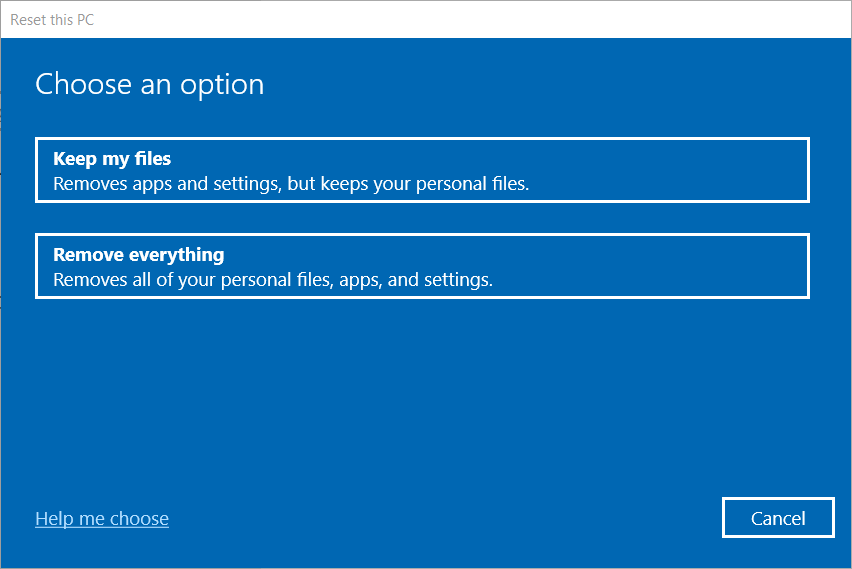
- Se ti viene chiesto di inserire il supporto di installazione di Windows 10, assicurati di farlo.
- Seleziona Solo l'unità in cui è installato Windows > Rimuovi solo i miei file e fai clic su Ripristina .
- Segui le istruzioni e attendi il completeamento del processo di ripristino.
Dopo il ripristino, tutte le applicazioni e i file installati verranno rimossi, y compris un logiciel qualsiasi causa par BSoD. Se l'errore si ripresenta, è molto probabile che tu abbia un hardware difettoso.
11. Vérifier la présence du matériel difettoso
La tua RAM può essere la causa comune di errori BSoD come l'errore di violazione della licenza di sistema su Windows 10 (SYSTEM_LICENSE_VIOLATION), quindi assicurati di testare prima la tua RAM.
Esistono molti strumenti specializzati che puoi utilizzare per eseguire test dettagliati della tua RAM, quindi assicurati di scaricarne uno. Se la RAM non è il problema, controlla se altri componenti hardware principali funzionano correttamente.
L'installation matérielle de qualité de la dernière può cause ce type de problème, donc elle n'est pas entièrement compatible avec votre PC. Se hai installato un nouveau matériel di recente, assicurati di rimuoverlo o sostituirlo e controlla se questo risolve the error.
L'erreur SYSTEM_LICENSE_VIOLATION BSoD a pu être problématique, ma speriamo che tu sia riuscito a risolverlo utilizando una delle nostre soluzioni.
Condividi la tua esperienza e facci sapere come hai risolto il problema lasciandoci un messaggio nella sezione commenti qui sotto.
Stai avendo ancora problemi?
SPONSORISATION
Se je suggère che ti abbiamo dato qui sopra non hanno risolto il tuo problema, il tuo computer potrebbe avere dei problemi di Windows più gravi. Ti suggeriamo di scegliere una solution complètea come Fortifier per risolvere i problemi in modo efficiente. Dopo l'installazione, basterà fare clic sul pulsante Visualizza e correggi et successivement su Avvia riparazione.